VisualStudioでVHDL編集する (1)
V3SというVisualStudioのアドインを使う。
開発元はViDE-Software
ライセンス形態はこんな感じ。
自分は1ヶ月のTrialライセンスを使ってみて、良さそうだと感じたのでPrivateライセンスを購入した。
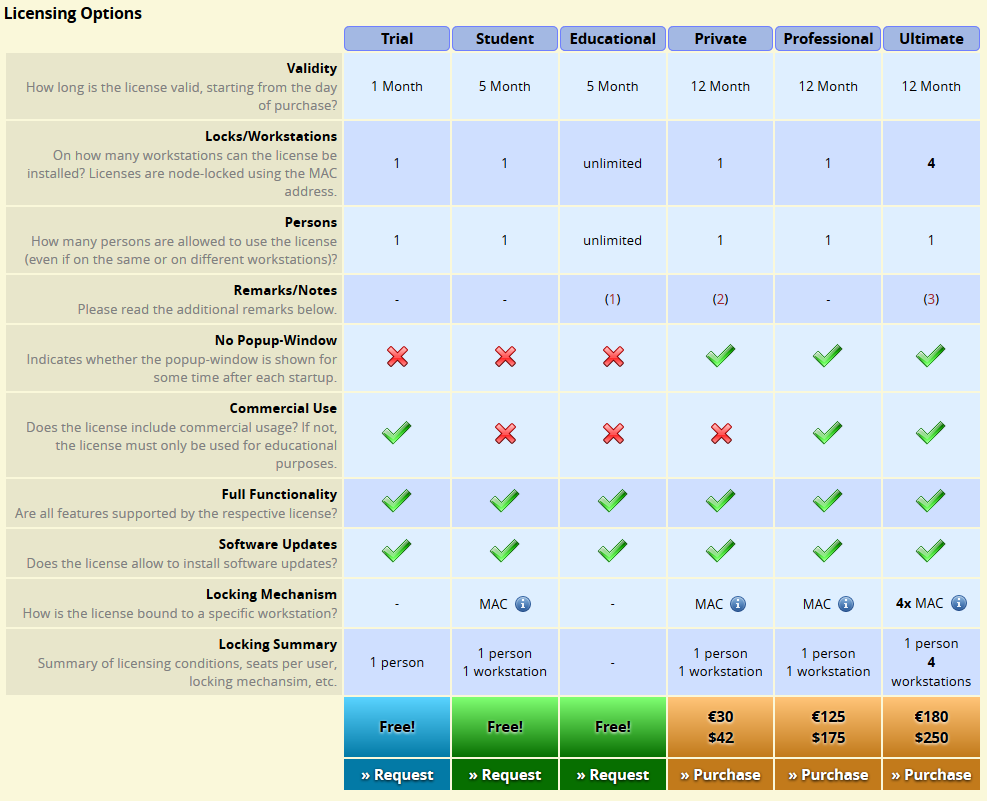
Trialライセンスを使う
- VisualStudioをインストールする
V3SはVisualStudioのアドインなので、当然ながらVisualStudioをインストールしないと使えない。
VisualStudioをインストールしよう。
V3SはVisualStudioのバージョンごとに提供されており、2017-07-17では
VS2010, VS2012, VS2013, VS2015, VS2017
に対応したバージョンが提供されている。
なお、アドインはVisualStudio Expressでは利用できないので注意。
Community版を使用しよう。(Pro版が使える環境ならそちらで)
※4月にインストールしたときはVS2017だとプロジェクトを開いたときにVisualStudioが落っこちて使えなかった。
Updateされたのかわからないが、ひとまずVS2015バージョンで説明する。
VisualStudioのインストールは解説記事がたくさんあるので説明するつもりはない。
つもりだったが、VisualStudio2017がリリースされてから以前のバージョンをインストールするのが面倒になっていたので
(自分の覚え書きも兼ねて)簡単に説明する。
VisualStudioのダウンロードページを開く
ダウンロード | IDE、Code、Team Foundation Server | Visual Studio
最新版のVisualStudioであれば VisualStudio Communityの「無償ダウンロード」をクリックすればインストーラが手に入るので
そのままインストールすればOK。
それより以前のバージョンをお探しの場合はここでは見つからないので、下の方にグリグリスクロールして「以前のバージョン」をクリックする。
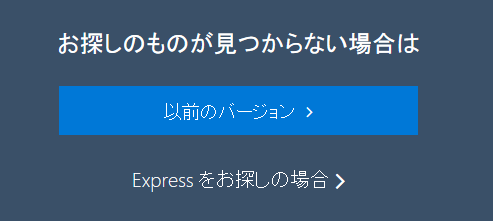
表示されたページの「Visual Studio (MSDN) サブスクリプションにサインインする」をクリックする。
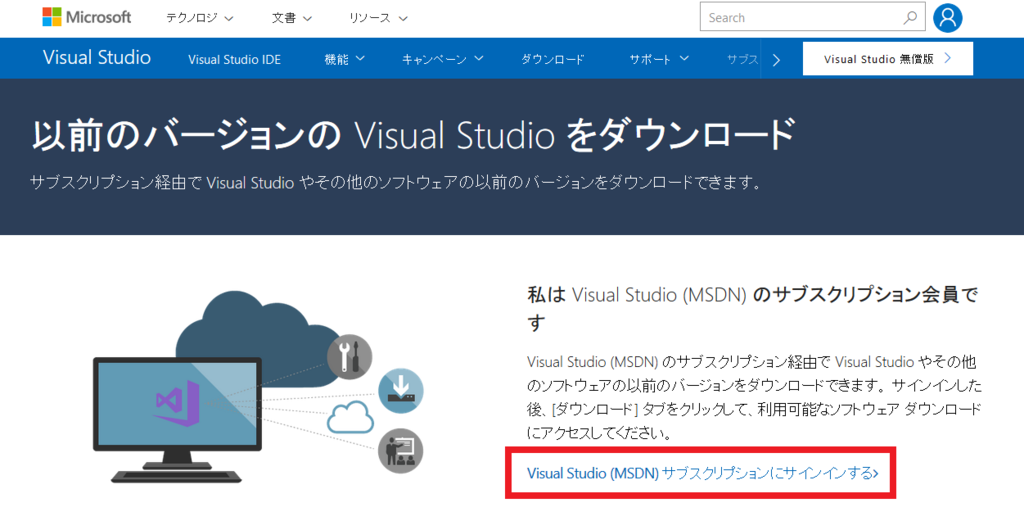
Microsoftアカウントでサインインするように促されるのでサインインする。
もしMicrosoftアカウントを持っていない人は作成する必要がある。
・・・すごく厭らしい。まぁ、VisualStudio利用者はMicrosoftアカウントを持っている人が多いと思うが。。
ちなみに、「MSDN サブスクリプションをお持ちでない方へ」というところの「今すぐ無料で参加する」ではインストーラは手にはいらないので注意。
そもそもそれもMicrosoftアカウントを要求してくる。
サインインしたら、検索窓で「Community 2015」とでも検索すればCommunity 2015のインストーラが手に入る。
インストールするのは Visual Studio Community 2015 with Update 3 とかで良いんじゃないかな。
その他のバージョンが欲しい場合は2015のところを必要なバージョンに変更すれば良い。
- V3Sをインストールする。
V3SはVisualStudioのMarketplaceからダウンロードできる。 下記からインストールしているVSのバージョンを選んでダウンロードし、インストールする。
インストールしているVSバージョンと違うものはインストールできないようになっている。
インストール後、VisualStudioを起動してメニューバーに「V3S」が見えたらインストールできている。
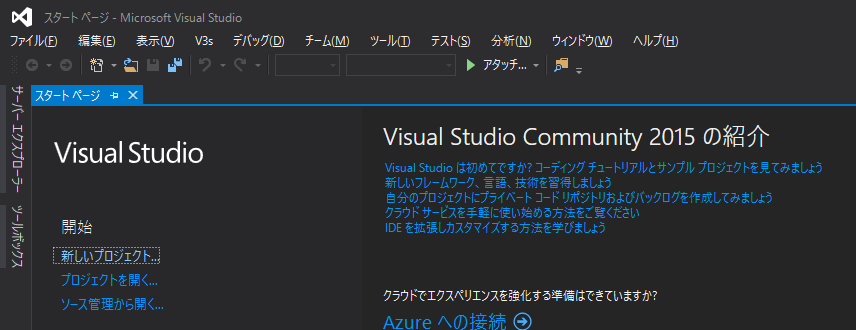
- V3Sを使ってみる。
「新しいプロジェクト」のウィザードに、「V3S-Extension」が追加されているので選ぶ。
適当にプロジェクトを作成する場所を選んでOKを押す。
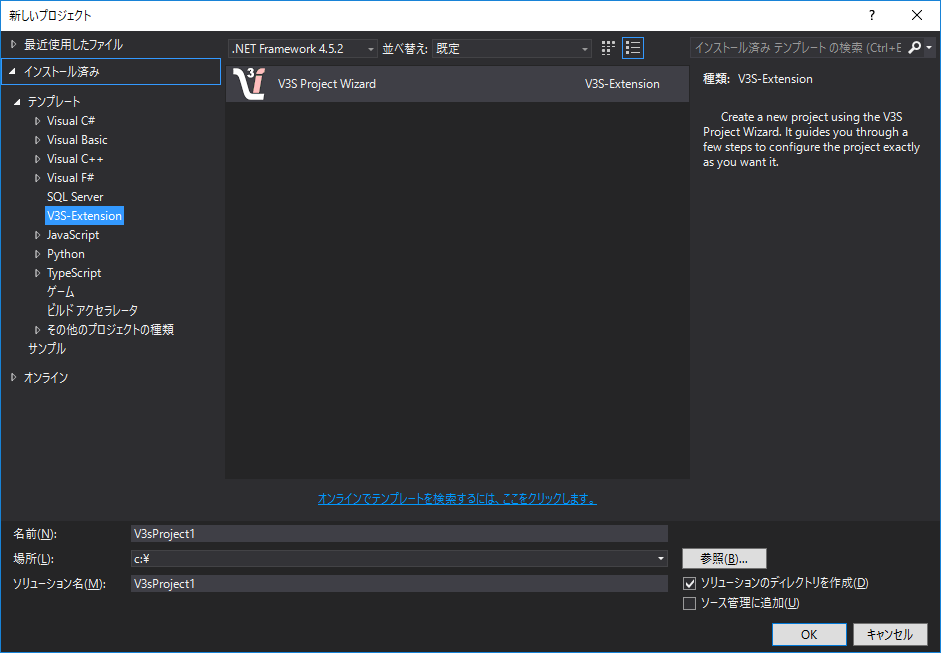
こんなウィザードが出てくる。
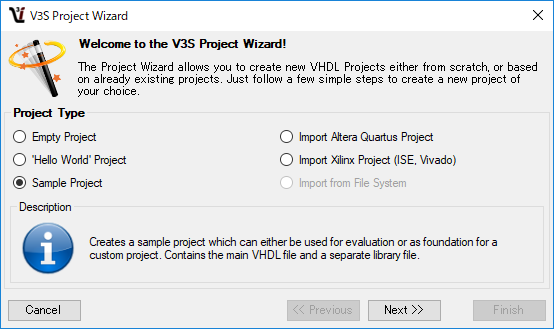
AlteraのProjectファイルやXilinxのProjectファイルから、登録されているソースを自動で読み込んでくれる機能を持っている。 ただ、この機能を利用するとVisualStudioプロジェクトを作成する場所を間違うとVisualStudioが落っこちるので注意。 (そのうち解説できればいいな~)
ここではSample Projectを選ぶ。
SampleProjectが作成されると、ソリューションエクスプローラーにソースファイルが表示される。
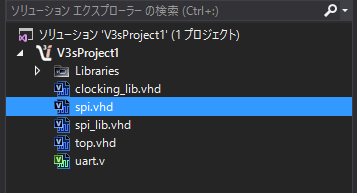
試しにspi.vhdを開いてみるとこんな感じで表示される。
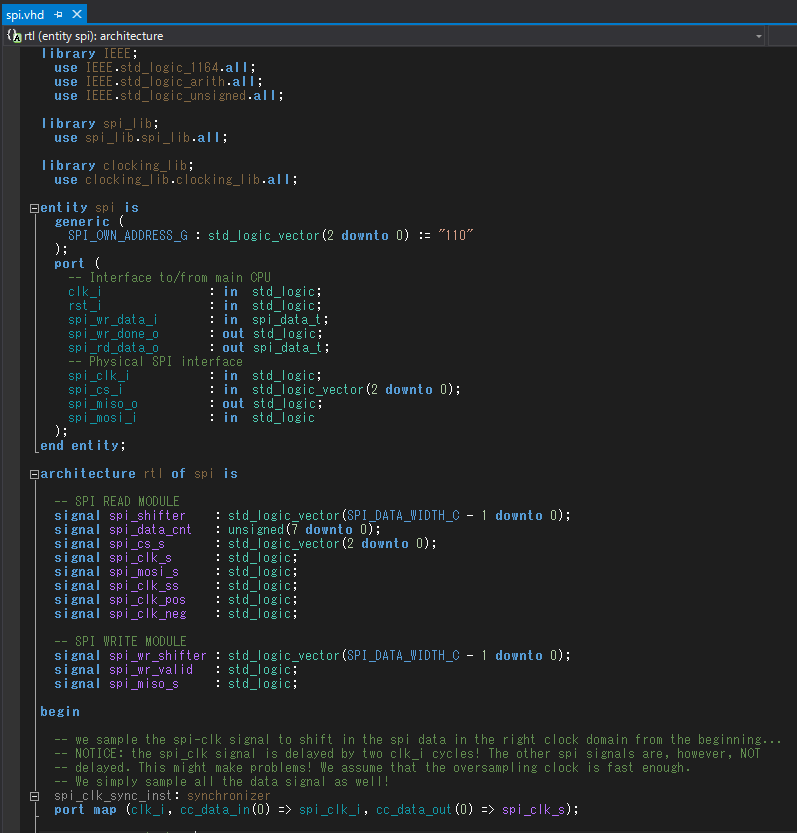
シンタックスハイライトだけでなく、マウスオーバーすると定義が表示される。
これで「あれ、この信号は何bitだったっけ?」とか「このrecordタイプの信号って何があったっけ?」とか悩まずに済む。

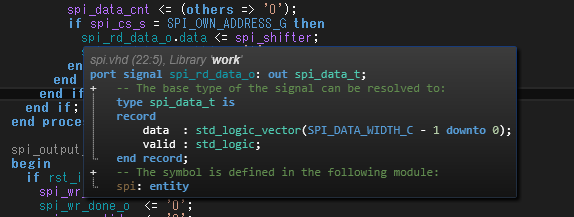
その他にもVisualStudioのショートカット機能やスニペット機能を使える。
設定を変えたい場合はメニューバーで V3S - Preference から。 Code Coloring で色を変更できる。
なお、Verilogはシンタックスハイライトしか対応していない。
VHDL相当の機能は開発中らしい。
とりあえずTrial版の説明はここまで。
次回はPrivate版の購入方法を解説する。